Nodalījums ir jāformatē tā sagatavošanai lietošanai, bet nodalījumu var arī formatēt, lai izdzēstu visus tā datus, izveidotu citu failu sistēmu vai novērstu kļūdas. Šajā rakstā mēs parādīsim, kā formatēt diska nodalījumus operētājsistēmā Linux, pieņemot, ka mērķa nodalījums jau ir izveidots.
Diska nodalījumu formatēšana operētājsistēmā Linux
Atkarībā no izmantotajiem rīkiem formatēšanas procesu var veikt divos veidos. Tomēr pirms sākat, pārliecinieties, vai nodalījumā nav datu, kurus baidāties zaudēt.
Nodalījuma formatēšana, izmantojot GUI
Šī metode, iespējams, ir vairāk piemērojama lielākajai daļai Linux lietotāju, jo tā nodrošina lietotāja saskarni un paskaidro procesu katrā solī. Lai parādītu, kā veikt šo procesu, mēs izmantosim GParted: atvērtā koda nodalījumu redaktoru, kas piedāvā organizētu lietotāja interfeisu diska nodalījumu pārvaldībai.
GParted ļauj mainīt izmērus, kopēt un pārvietot nodalījumus bez datu zuduma, kā arī ļauj glābt datus no zaudētajām nodalījumiem. GParted nav iepriekš instalēts ar lielāko daļu Linux distros, taču to varat instalēt, izmantojot atbilstošo instalēšanas komandu savam Linux distributīvam.
Debian / Ubuntu un atvasinājumi:
$ sudo apt install gparted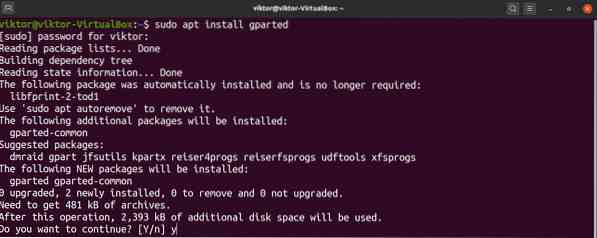
Fedora un atvasinājumiem:
OpenSUSE, SUSE Linux un atvasinājumiem:
$ sudo zypper instalējiet gpartedArch Linux un atvasinājumiem:
$ sudo pacman -S gpartedGParted var izmantot arī ar tiešraides CD / USB starpniecību, neatkarīgi no jūsu diska, un oficiālo GParted live ISO var atrast šeit. Lai to izdarītu, jāizveido sāknējams USB zibatmiņas disks. (Noklikšķiniet šeit, lai uzzinātu, kā izveidot bootable USB zibatmiņu no ISO.)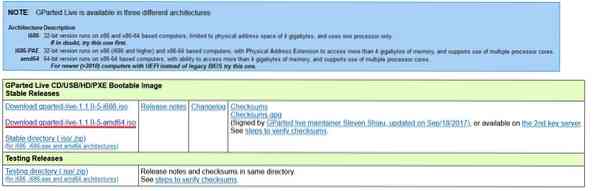
Tagad palaidiet GParted. Lai palaistu GParted, ir nepieciešama root atļauja, jo tas veic sistēmas līmeņa izmaiņas.
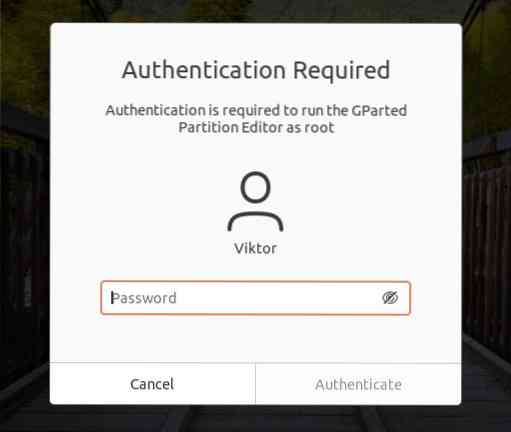
Zemāk redzamajā attēlā redzams GParted galvenais logs. Vispirms augšējā labajā stūrī atlasiet atbilstošo disku. Mūsu gadījumā ir pievienots tikai viens disks.
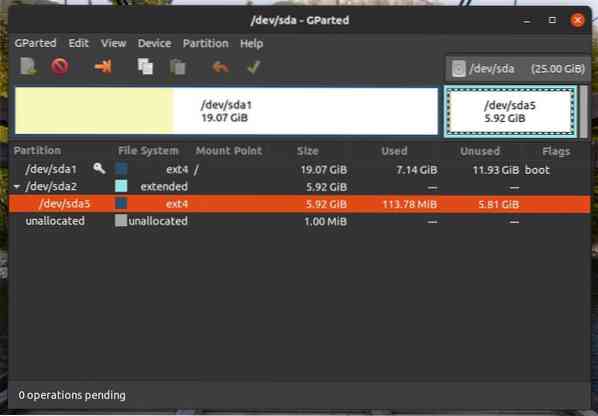
Mērķa nodalījums pēc formāta ir / dev / sda5. Ar peles labo pogu noklikšķiniet uz mērķa nodalījuma, pēc tam noklikšķiniet uz “Formatēt” un atlasiet mērķa failu sistēmas formātu. Operētājsistēmai Linux ext3 / ext4 ir vispiemērotākais failu sistēmas formāts. Ja nodalījumu plānojat izmantot ar citām operētājsistēmām, labāk ir izmantot fat16 / fat32. Tomēr nekautrējieties izmantot citus failu sistēmas formātus, ja tas atbilst jūsu vajadzībām.
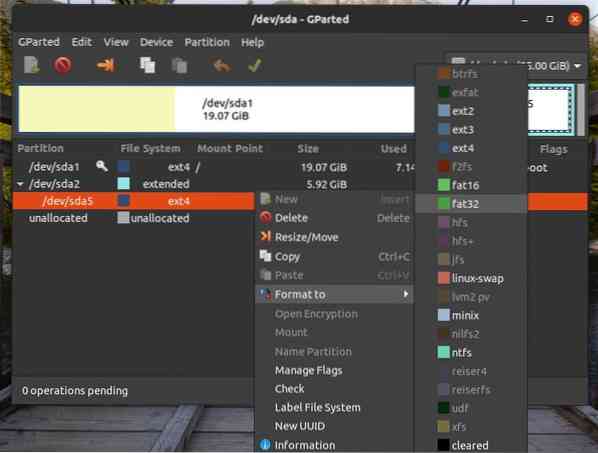
Veiciet iepriekš minētās darbības visiem mērķa nodalījumiem. Pēc tam noklikšķiniet uz pogas “Lietot”. Noklikšķinot uz “Lietot”, pirms izmaiņu pabeigšanas varat pārliecināties, vai konfigurācija ir pareiza.
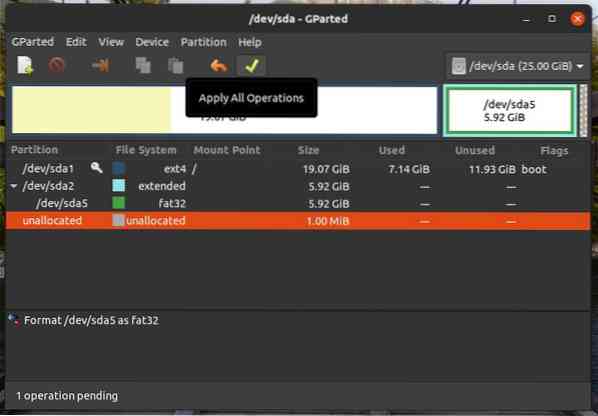
Pēc tam GParted jautās, vai tiešām vēlaties izpildīt uzdevumus. Kad esat apstiprinājis, ka ir droši turpināt, noklikšķiniet uz Lietot.
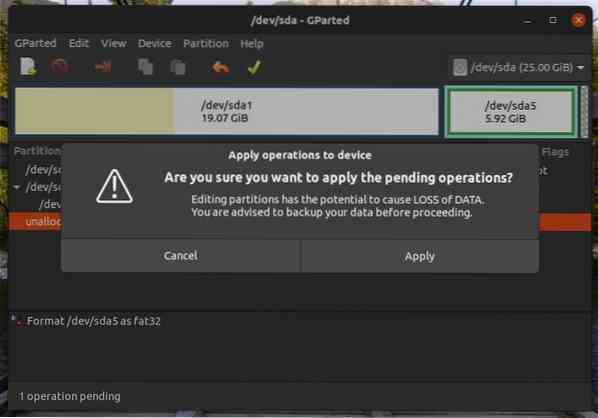
Tad sāksies operācija. Kad process ir pabeigts, noklikšķiniet uz Aizvērt.
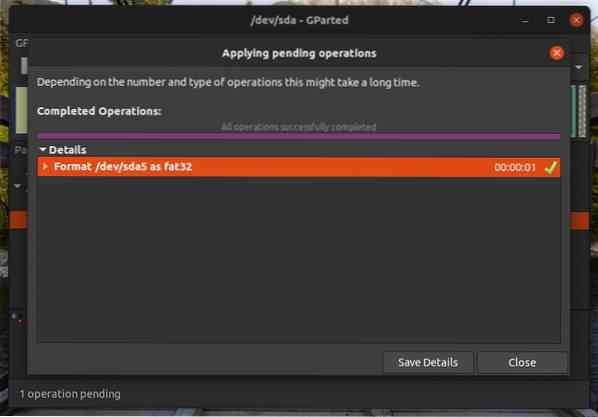
Nodalījuma formatēšana, izmantojot CLI
Šis process ir sarežģītāks nekā GParted izmantošana. Tomēr ekspertiem un pieredzējušiem lietotājiem šī metode varētu būt ērtāka.
Pirmkārt, mēs varam uzskaitīt visus esošos nodalījumus, izmantojot šādu komandu:
$ lsblk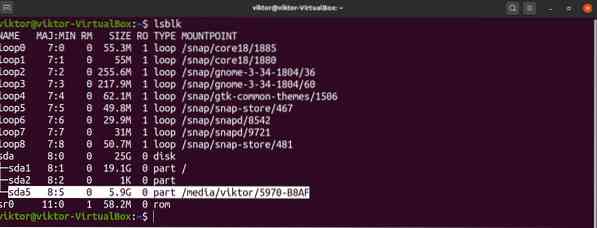
Ja vēlaties uzskaitīt visus neformatētos nodalījumus, palaidiet lsblk komandu ar karodziņu -f šādi:
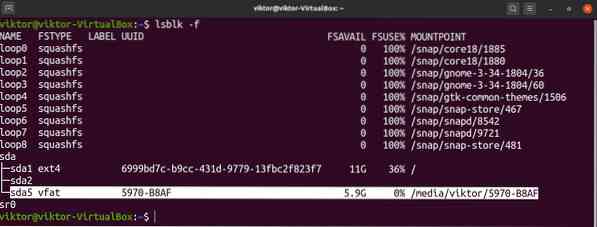
Šeit mūsu mērķa nodalījums ir / dev / sda5, un, kā redzat, tas jau ir uzstādīts. Jūs nevarat formatēt nodalījumu, kas jau ir uzstādīts. Lai atdalītu nodalījumu, palaidiet zemāk esošo komandu. Ņemiet vērā, ka nodalījuma pievienošanas punktu varat iegūt no jebkura lsblk komandas.

Tagad nodalījums ir gatavs formatēšanai. Pirms turpināt, pārliecinieties, vai nodalījumā nav svarīgu datu. Atšķirībā no GParted, pēc komandas palaišanas nodalījums tiks uzreiz formatēts.
Kad esat gatavs, palaidiet šādu komandu. Šeit mēs izmantojam rīku mkfs, lai formatētu nodalījumu. MKFS rīks atbalsta plašu failu sistēmu klāstu, ieskaitot ext3, ext4, fat16, fat32, ntfs, apfs un hfs. Šajā piemērā mēs izveidosim ext4 failu sistēmu vietnē / dev / sda5.
$ sudo mkfs -v -t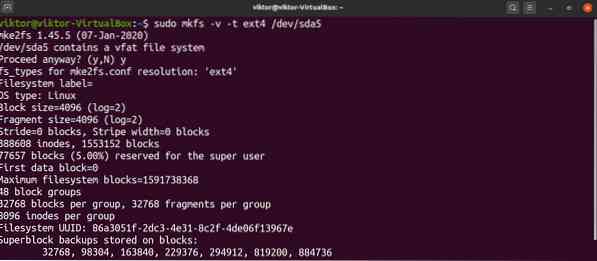
Iepriekš minēto komandu var palaist arī citādi. Šeit komanda izveidos ext4 failu sistēmu vietnē / dev / sda5.
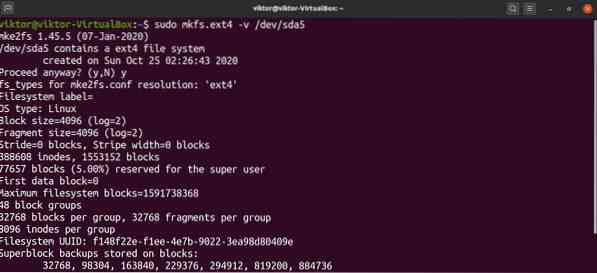
Voila! Nodalījums ir veiksmīgi formatēts! Lai to izmantotu, tas ir jāpiestiprina vēlreiz. Noklikšķiniet šeit, lai uzzinātu, kā izmantot Linux mount komandu failu sistēmu montāžai.
Pēdējās domas
Šeit mēs esam parādījuši, kā izmantot divas ērtas metodes diska nodalījuma formatēšanai. Izmantojot pareizos rīkus un zināšanas, diska nodalījuma formatēšana nav pats par sevi sarežģīts uzdevums, taču jums ir svarīgi pārbaudīt, vai procesā netiek zaudēti kādi svarīgi dati.
Turklāt jums vajadzētu apsvērt stresu, ko šis process var radīt piedziņai. Ja izmantojat SSD vai RAID ar vairākiem HDD / SSD, tad ierakstīto datu apjoms var negatīvi ietekmēt atmiņas ierīču paredzamo dzīves ilgumu. Turklāt, lai gan mūsdienu atmiņas ierīces ir diezgan elastīgas, jo vecāka ir atmiņas ierīce, jo process ir riskantāks.
 Phenquestions
Phenquestions


